ይህ wikiHow በራውተር ፋየርዎል ወይም በዊንዶውስ ኮምፒተር ላይ ፋየርዎልን እንዴት ወደብ መክፈት እንደሚችሉ ያስተምርዎታል። ዝርፊያ እንዳይከሰት በኬላ ውስጥ ያሉት አብዛኛዎቹ ወደቦች በነባሪነት ተዘግተዋል። ወደቦችን መክፈት በመሣሪያዎች እና በራውተሮች መካከል እንዲሁም በፕሮግራሞች እና በመሣሪያዎች መካከል የግንኙነት ጉዳዮችን ለመፍታት ጥሩ መንገድ ነው። ሆኖም ይህ እርምጃ ኮምፒውተሩን ወይም ኔትወርክን ለጥቃት ተጋላጭ ያደርገዋል።
ደረጃ
ዘዴ 1 ከ 3: ራውተር ፋየርዎል ወደብ መክፈት
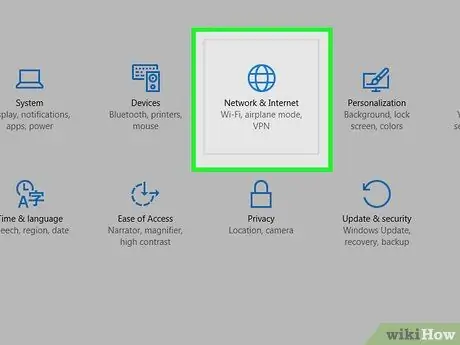
ደረጃ 1. የራውተርዎን አይፒ አድራሻ ይፈልጉ።
ወደ ራውተር ውቅር ገጽ ለመድረስ የራውተሩ አይፒ አድራሻ ያስፈልጋል።
- ዊንዶውስ - ክፈት ጀምር ፣ ጠቅ ያድርጉ ቅንብሮች የማርሽ ቅርፅ ፣ ጠቅ ያድርጉ አውታረ መረብ እና በይነመረብ ፣ ጠቅ ያድርጉ የአውታረ መረብ ንብረቶችዎን ይመልከቱ, እና ከ “ነባሪ መግቢያ” ቀጥሎ ያለውን አድራሻ ይመልከቱ።
- ማክ - ክፈት የአፕል ምናሌ ፣ ይምረጡ የስርዓት ምርጫዎች ፣ ጠቅ ያድርጉ አውታረ መረብ ፣ ይምረጡ የላቀ ፣ ትርን ጠቅ ያድርጉ TCP/IP ፣ ከዚያ ከ “ራውተር:” በስተቀኝ ያለውን ቁጥር ይፈትሹ።
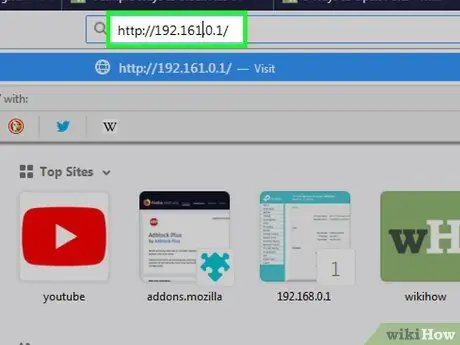
ደረጃ 2. ወደ ራውተር ቅንጅቶች ገጽ ይሂዱ።
የድር አሳሽ ያስጀምሩ እና የራውተሩን አይፒ አድራሻ በአድራሻ መስክ ውስጥ ይተይቡ።
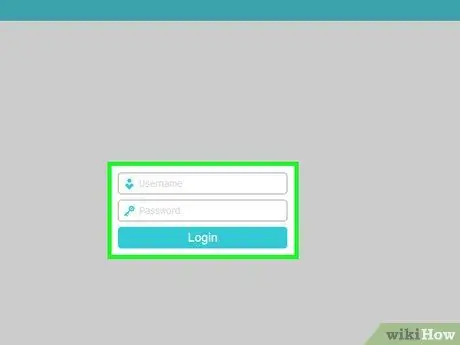
ደረጃ 3. የተጠቃሚ ስም እና የይለፍ ቃል ያስገቡ።
የራውተሩን የደህንነት ቅንጅቶች ካዋቀሩት የሚጠቀሙበት የተጠቃሚ ስም እና የይለፍ ቃል ያስገቡ። እስካሁን ካላዋቀሩት ለ ራውተር አምራቹ ነባሪ የተጠቃሚ ስም እና/ወይም የይለፍ ቃል የራውተርዎን መመሪያ ወይም የመስመር ላይ የእርዳታ ገጾቹን ይመልከቱ።
የመግቢያ መረጃዎን ከረሱ ፣ ራውተርዎን ዳግም ማስጀመር ሊያስፈልግዎት ይችላል።
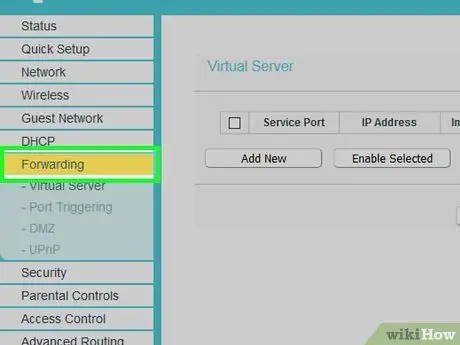
ደረጃ 4. ወደብ ማስተላለፊያ ክፍልን ይፈልጉ።
እያንዳንዱ ራውተር የተለየ የገጽ ስም አለው። ስለዚህ ፣ ከዚህ በታች ያሉትን አማራጮች (ወይም የእሱ ልዩነቶች) ይፈልጉ-
- ወደብ ማስተላለፍ
- ማመልከቻዎች
- ጨዋታ
- ምናባዊ አገልጋዮች
- ፋየርዎል
- የተጠበቀ ቅንብር
- ምናልባት እርስዎም ክፍሎችን መፈለግ አለብዎት የላቁ ቅንብሮች.
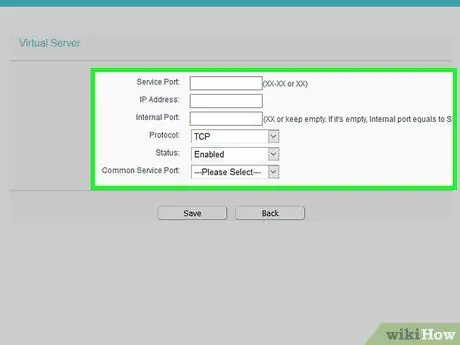
ደረጃ 5. ተፈላጊውን ወደብ ይክፈቱ።
አስፈላጊው መረጃ በሁሉም ራውተሮች ላይ ተመሳሳይ ቢሆንም ራውተር እንዴት እንደሚከፍት ይለያያል።
- ስም ወይም መግለጫ - በመተግበሪያው ስም ይተይቡ።
- ዓይነት ወይም የአገልግሎት ዓይነት - ይህ UDP ፣ TCP ፣ ወይም ሁለቱም ሊሆን ይችላል። ምን እንደሚመርጡ ካላወቁ ጠቅ ያድርጉ ሁለቱም ወይም TCP/UDP.
- ወደ ውስጥ የሚገባ ወይም ጀምር - የወደብ ቁጥሩን እዚህ ይተይቡ። ወደቡን እንደ ክልል የሚከፍቱ ከሆነ በክልሉ ውስጥ ዝቅተኛው ቁጥር ያስገቡ።
- የግል ወይም ጨርስ - የወደብ ቁጥሩን እዚህ እንደገና ይተይቡ። ወደቡን እንደ ክልል የሚከፍቱ ከሆነ በክልሉ ውስጥ ከፍተኛውን ቁጥር ያስገቡ።
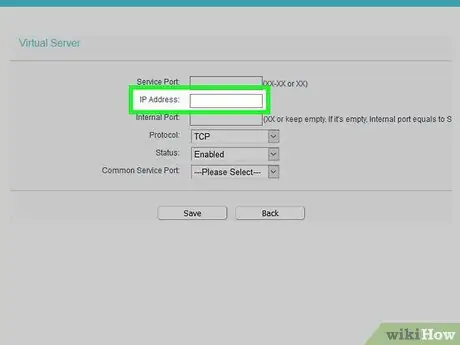
ደረጃ 6. የኮምፒተርውን የግል አይፒ አድራሻ ያስገቡ።
በ “የግል አይፒ” ወይም “የመሣሪያ አይፒ” መስኮች ውስጥ መረጃውን ያስገቡ። በዊንዶውስ ወይም ማክ ኮምፒተር ላይ የግል አይፒ አድራሻ መፈለግ ይችላሉ።
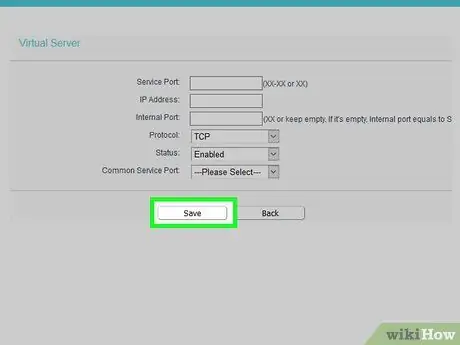
ደረጃ 7. ቅንብሮችዎን ያስቀምጡ።
ጠቅ ያድርጉ አስቀምጥ ወይም ተግብር. በሚጠየቁበት ጊዜ ለውጦቹ ተግባራዊ እንዲሆኑ ራውተርዎን እንደገና ማስጀመር ይኖርብዎታል።
ከተላለፈው የወደብ መስመር ቀጥሎ ያለውን “የነቃ” ወይም “በርቷል” ሳጥን ላይ ምልክት ማድረግም ሊኖርብዎ ይችላል።
ዘዴ 2 ከ 3 - የዊንዶውስ ፋየርዎልን ወደብ መክፈት
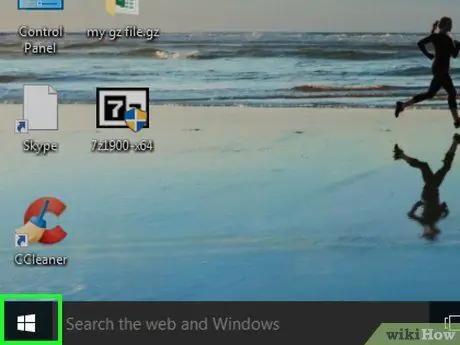
ደረጃ 1. ወደ ጀምር ይሂዱ

በታችኛው ግራ ጥግ ላይ ያለውን የዊንዶውስ አርማ ጠቅ በማድረግ ይህንን ያድርጉ።
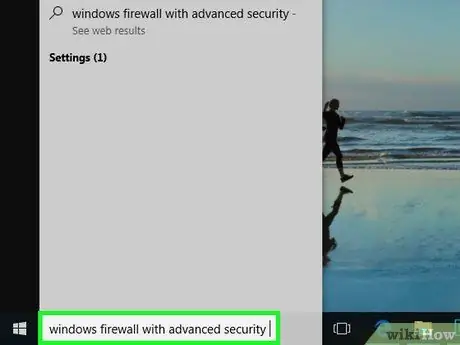
ደረጃ 2. የላቀ ደህንነት ያለው የዊንዶውስ ፋየርዎልን ወደ ጀምር ይተይቡ።
ኮምፒዩተሩ የፋየርዎል ቅንብሮችን ፕሮግራም ይፈልጋል።
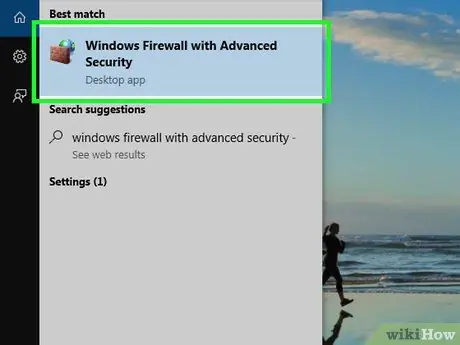
ደረጃ 3. የላቀ ደህንነት ባለው ዊንዶውስ ፋየርዎልን ጠቅ ያድርጉ።
እሱ በጀምር መስኮት አናት ላይ ነው።

ደረጃ 4. ሲጠየቁ የይለፍ ቃሉን ያስገቡ።
እንደ አስተዳዳሪ ካልገቡ ፣ ሂደቱን ለመቀጠል የአስተዳዳሪውን የይለፍ ቃል ያስገቡ።

ደረጃ 5. በመስኮቱ በላይኛው ግራ በኩል ወደ ውስጥ የሚገቡ ደንቦችን ጠቅ ያድርጉ።
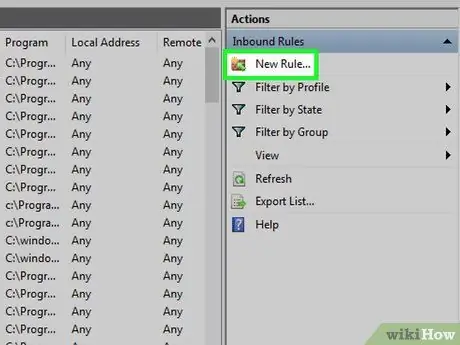
ደረጃ 6. አዲስ ህግን ጠቅ ያድርጉ።
ይህ አማራጭ በመስኮቱ በቀኝ በኩል ይገኛል።
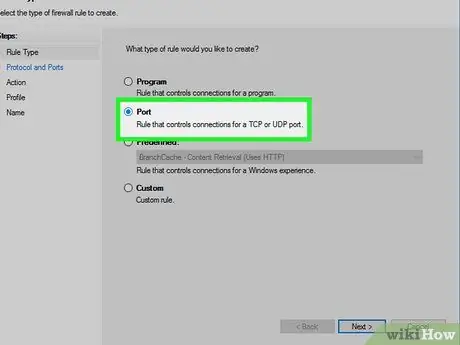
ደረጃ 7. “ወደብ” የሚለውን አማራጭ ይፈትሹ ፣ ከዚያ ቀጣይ የሚለውን ጠቅ ያድርጉ።
ይህን በማድረግ በእጅዎ ለመክፈት የሚፈልጉትን ወደብ መምረጥ ይችላሉ።
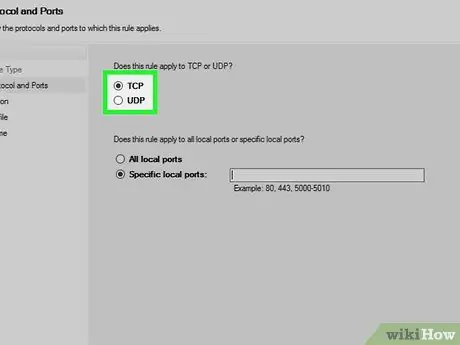
ደረጃ 8. TCP ወይም UDP ን ይምረጡ።
ሳጥኑ ላይ ምልክት ያድርጉ TCP ወይም ዩፒዲ. ከአብዛኞቹ ራውተሮች በተለየ ፣ ደንቡን ለመፍጠር UDP ወይም TCP ን መምረጥ አለብዎት።
ትክክለኛውን ፕሮቶኮል እየተጠቀሙ መሆኑን ለማረጋገጥ የፕሮግራሙን መመሪያ ይመልከቱ።
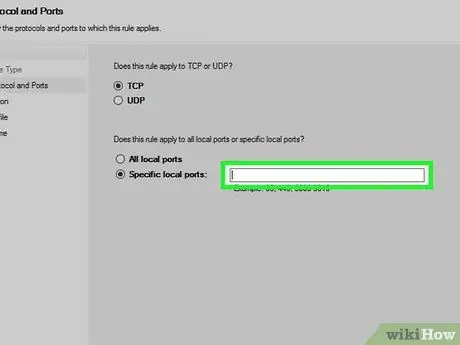
ደረጃ 9. ወደብ ክልል ያስገቡ።
“የተወሰኑ የአከባቢ ወደቦች” አማራጩን መምረጥዎን ያረጋግጡ ፣ ከዚያ ወደ መስክ ለመክፈት የሚፈልጉትን ወደብ ይተይቡ። እነሱን ለመለየት ኮማ በማስቀመጥ ብዙ ወደቦችን በአንድ ጊዜ መክፈት ይችላሉ። እንዲሁም በሁለቱ ጫፎች መካከል ሰረዝን በመጠቀም የወደብ ክልል መግለፅ ይችላሉ።
ለምሳሌ ፣ ወደብ 8830 ለመክፈት 8830 ፣ 8824 ፣ 8824 ወደቦችን 8830 እና 8824 ለመክፈት ወይም 8830-8835 ን ወደ 8830 እስከ 8835 ለመክፈት ይተይቡ ነበር።
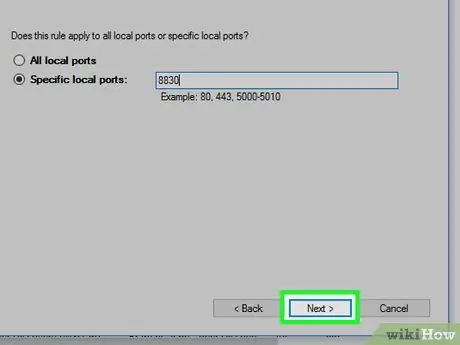
ደረጃ 10. በመስኮቱ ግርጌ ቀጥሎ የሚለውን ጠቅ ያድርጉ።
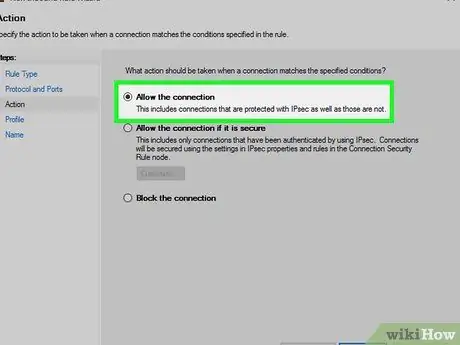
ደረጃ 11. “ግንኙነቱን ፍቀድ” የሚለውን ምልክት ማድረጉን ያረጋግጡ ፣ ከዚያ ቀጣይ የሚለውን ጠቅ ያድርጉ።
ይህ አማራጭ ካልተመረጠ ፣ ከመቀጠልዎ በፊት አመልካች ሳጥኑን ጠቅ ያድርጉ።
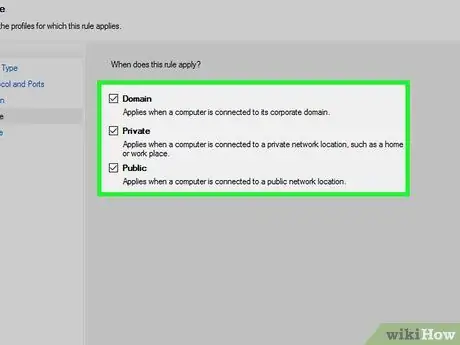
ደረጃ 12. በ "መገለጫ" ገጽ ላይ ሶስቱን ሳጥኖች መፈተሽዎን ያረጋግጡ።
ሦስቱ ሳጥኖች “ጎራ” ፣ “የግል” እና “የህዝብ” ናቸው።
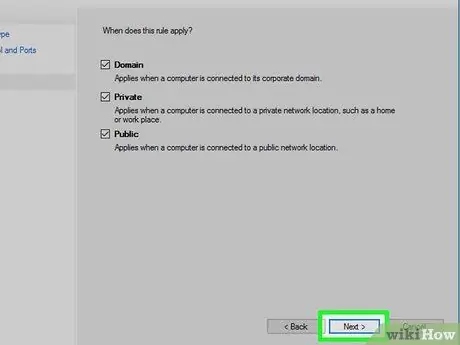
ደረጃ 13. በመስኮቱ ግርጌ ቀጥሎ የሚለውን ጠቅ ያድርጉ።
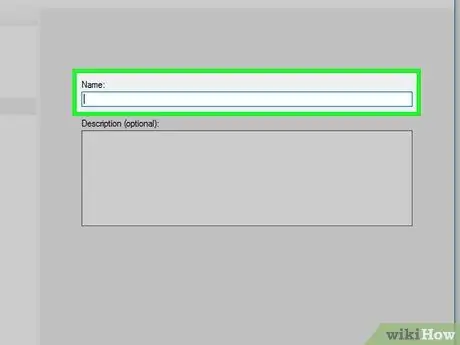
ደረጃ 14. እርስዎ የፈጠሩትን ደንብ ይሰይሙ ፣ ከዚያ ጨርስን ጠቅ ያድርጉ።
ቅንብሮቹ ይቀመጣሉ እና ወደቡ ይከፈታል።
ዘዴ 3 ከ 3 - መተግበሪያዎችን በ Mac ላይ መፍቀድ
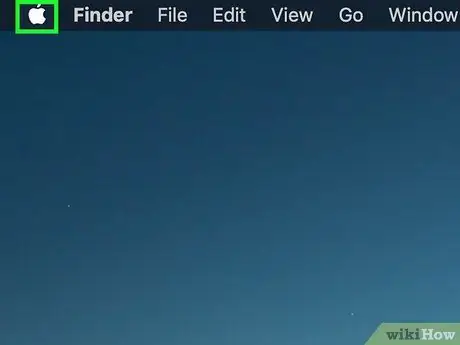
ደረጃ 1. የአፕል ምናሌን ይክፈቱ

በላይኛው ግራ ጥግ ላይ ያለውን የ Apple አርማ ጠቅ በማድረግ ይህንን ያድርጉ።
በነባሪ ፣ በማክ ኮምፒውተሮች ላይ ያለው ፋየርዎል እንደተሰናከለ ያስታውሱ። በእርስዎ Mac ላይ ፋየርዎልን ካላነቁ ይህንን ደረጃ ማድረግ አያስፈልግዎትም።
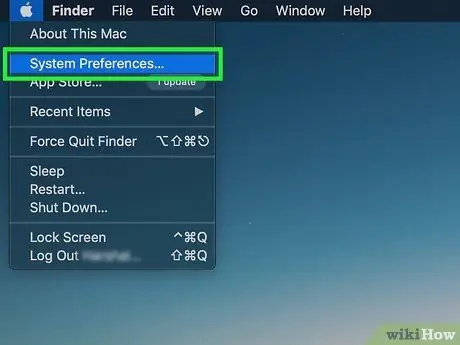
ደረጃ 2. በአፕል ተቆልቋይ ምናሌ ውስጥ የስርዓት ምርጫዎችን ጠቅ ያድርጉ።
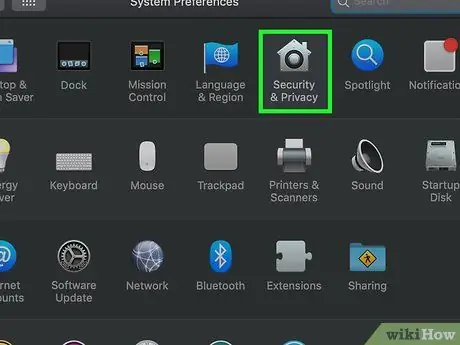
ደረጃ 3. ደህንነት እና ግላዊነትን ጠቅ ያድርጉ።
ይህ የቤት አዶ በስርዓት ምርጫዎች መስኮት አናት ላይ ይገኛል።
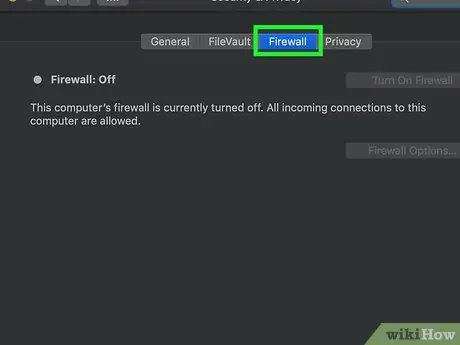
ደረጃ 4. ፋየርዎልን ጠቅ ያድርጉ።
በደህንነት እና ግላዊነት መስኮት አናት ላይ ነው።
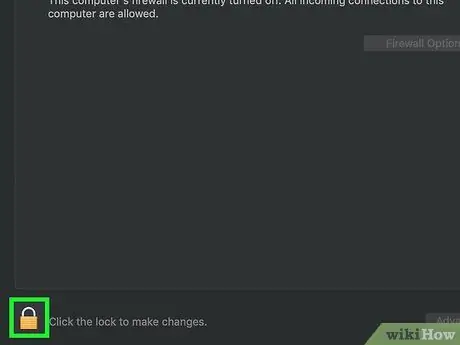
ደረጃ 5. የተቆለፈውን ፋየርዎል ምናሌ ይክፈቱ።
የመቆለፊያ አዶውን ጠቅ ያድርጉ ፣ የእርስዎን የ Mac አስተዳዳሪ የይለፍ ቃል ይተይቡ ፣ ከዚያ ጠቅ ያድርጉ ክፈት.
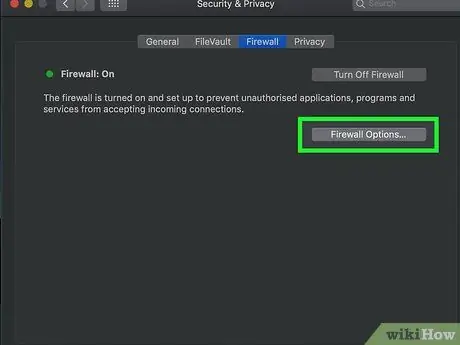
ደረጃ 6. በፋየርዎሉ ገጽ በቀኝ በኩል የፋየርዎል አማራጮችን ጠቅ ያድርጉ።
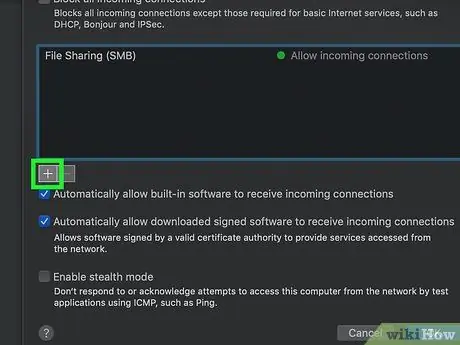
ደረጃ 7. ጠቅ ያድርጉ +
ይህ አማራጭ በገጹ መሃል ላይ በመስኮቱ ግርጌ ላይ ነው።
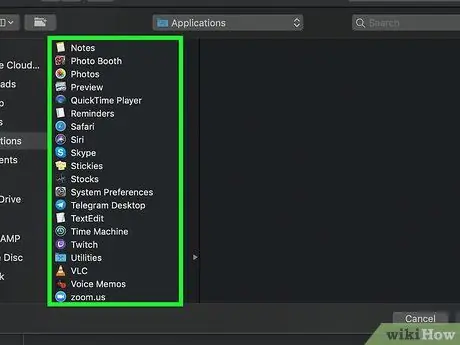
ደረጃ 8. በኬላ በኩል የትኞቹ መተግበሪያዎች እንደሚፈቀዱ ይወስኑ።
እሱን ጠቅ በማድረግ መተግበሪያውን ይምረጡ።
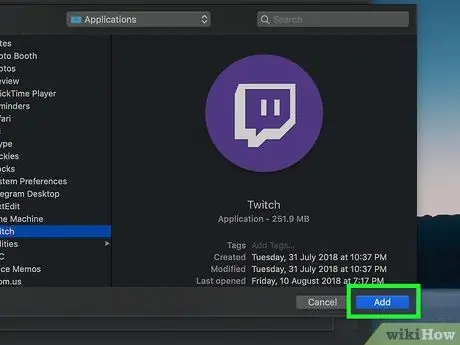
ደረጃ 9. በመስኮቱ ግርጌ ላይ አክል የሚለውን ጠቅ ያድርጉ።
ይህን ማድረግ መተግበሪያውን በኬላ ውስጥ ወደ ልዩ ዝርዝር ያክላል።
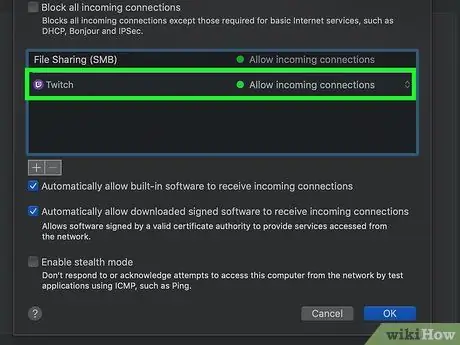
ደረጃ 10. ከመተግበሪያው ስም ቀጥሎ “ገቢ ግንኙነቶችን ፍቀድ” የሚለውን ያረጋግጡ።
ይህ ጽሑፍ ከመተግበሪያው ስም በስተቀኝ ካልታየ የመቆጣጠሪያ ቁልፉን ይያዙ ፣ ከዚያ የመተግበሪያውን ስም ጠቅ ያድርጉ። በመቀጠል ጠቅ ያድርጉ ገቢ ግንኙነቶችን ይፍቀዱ እሱን ለማመልከት።
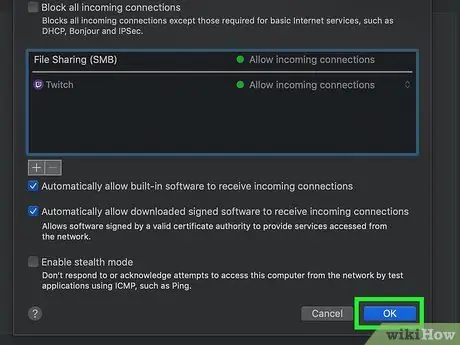
ደረጃ 11. እሺን ጠቅ ያድርጉ።
እርስዎ የሚያደርጉዋቸው ቅንብሮች ይቀመጣሉ እና የተመረጠው ትግበራ በኬላ በኩል ይፈቀዳል።







